Как исправить ошибку в Windows: ваше устройство не в сети

Нет ничего хуже, чем включить компьютер с Windows и обнаружить, что ваше устройство не работает должным образом. Например, когда вы даже не можете войти в систему
Вы получаете сообщение об ошибке «Срок действия вашей лицензии Windows скоро истечет » в Windows 10? ну, когда вам нужно установить операционную систему Windows 10, 8.1 или 7 в первый раз, вам нужно купить официальную ОС и установить ее в своей системе, после чего вы можете бесплатно загрузить обновления из магазина Windows или через службы Microsoft, используя ключ продукта.
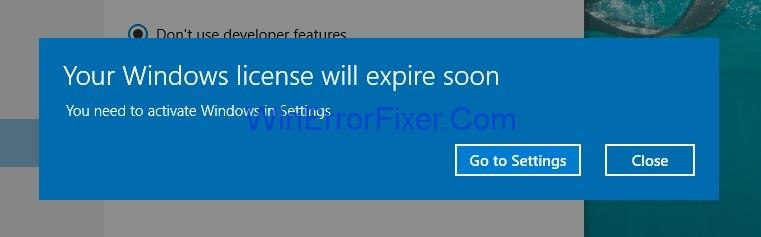
Вы можете найти ключ продукта для своих окон, выполнив следующую команду в командной строке: «wmic path softwarelicensingservice get OA3xOriginalProductKey». Кроме того, обновление Windows является бесплатным, но все же пользователи иногда получают на своем экране сообщение об ошибке «Срок действия вашей лицензии Windows скоро истечет, вам необходимо активировать Windows».
Содержание
Как исправить ошибку «Срок действия лицензии Windows скоро истечет» в Windows 10
Что ж, вам всем нужно следовать приведенным решениям на случай, если вы столкнетесь с ошибкой Срок действия вашей лицензии Windows скоро истечет:
Решение 1. Перезапустите процесс «Проводник Windows».
Один из способов устранить ошибку « Срок действия вашей лицензии Windows скоро истечет » — перезапустить процесс проводника Windows, открыв диспетчер задач из вашей системы.
Итак, просто выполните следующие шаги, чтобы добиться этого:
Шаг 1 : Начните с открытия диспетчера задач, нажав клавиши Ctrl+Alt+Del на клавиатуре.
Шаг 2 : Появится окно диспетчера задач, и теперь нажмите на вкладку « Процессы ». Найдите Проводник Windows , щелкните правой кнопкой мыши проводник Windows и выберите Завершить задачу .
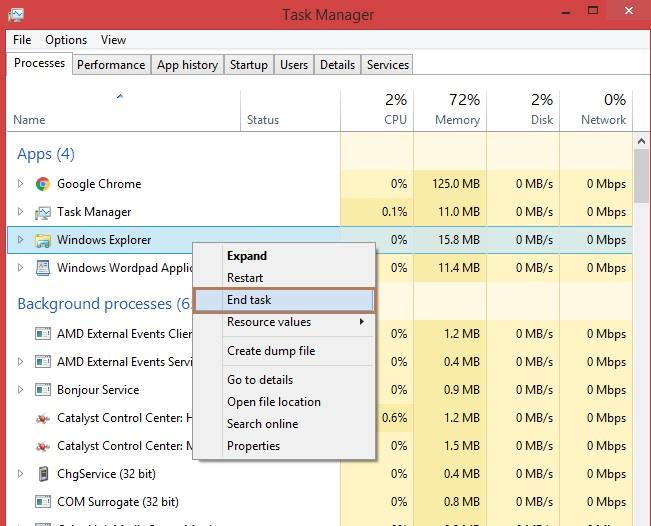
Шаг 3 : Выберите вкладку файла и нажмите « Запустить новую задачу» .
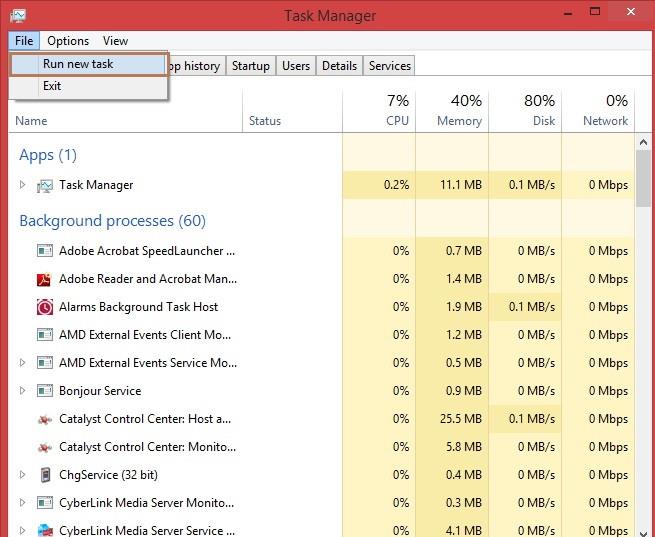
Шаг 4 : После этого появится всплывающее окно создания новой задачи . Введите explorer.exe в текстовое поле и нажмите « ОК » .
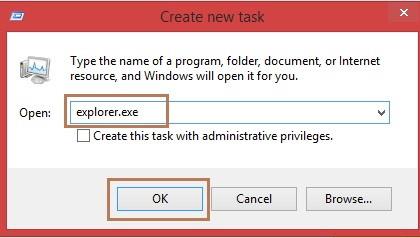
Шаг 5 : Теперь вам просто нужно запустить команду в командной строке . Сначала откройте cmd, одновременно нажав клавишу Windows + X на клавиатуре, и выберите параметр « Командная строка (Администратор) » . Если командная строка (администратор) отсутствует, выберите вариант Windows Powershell (администратор) .

Шаг 6 : Появится окно командной строки. Теперь введите команду slmgr /upk и нажмите Enter. Теперь перезагрузите систему.
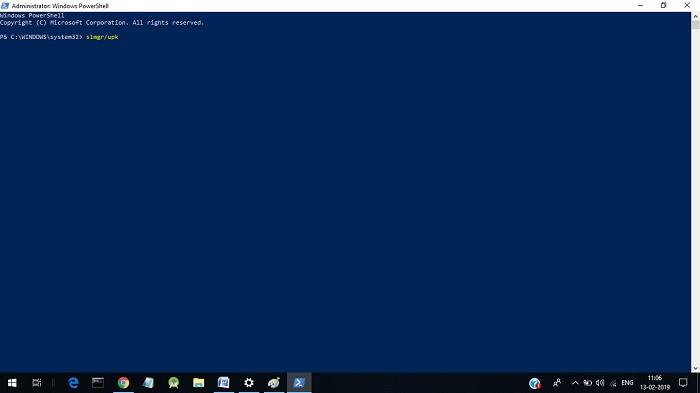
Решение 2. Изменение групповой политики
Изменение групповой политики также помогает исправить ошибку «Срок действия вашей лицензии Windows скоро истечет». Для этого выполните следующие шаги:
Шаг 1: Откройте окно « Выполнить », одновременно нажав клавиши Windows и R. Введите gpedit.msc и нажмите « ОК» .
Шаг 2 : Появится окно редактора локальной групповой политики . В левой части панели щелкните Конфигурация компьютера -> Административные шаблоны -> Компоненты Windows -> Центр обновления Windows. В правой части страницы нажмите « Без автоматического перезапуска с вошедшими в систему пользователями для запланированной автоматической установки обновлений» .
Шаг 3 : Выберите параметр « Включено », нажмите кнопку « Применить » , а затем нажмите кнопку « ОК ».
Решение 3. Отключение служб
Отключение служб управления лицензиями Windows и службы обновления Windows может помочь устранить ошибку. Итак, ниже приведены шаги для этого:
Шаг 1 : Откройте окно « Выполнить », одновременно нажав клавиши Windows и R. Введите services.msc и нажмите « ОК» .
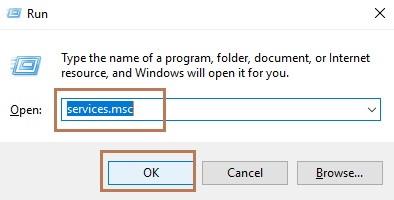
Шаг 2 : Появится новое окно служб. Теперь найдите службу диспетчера лицензий Windows в окне служб и дважды щелкните службу диспетчера лицензий Windows, чтобы открыть свойства.
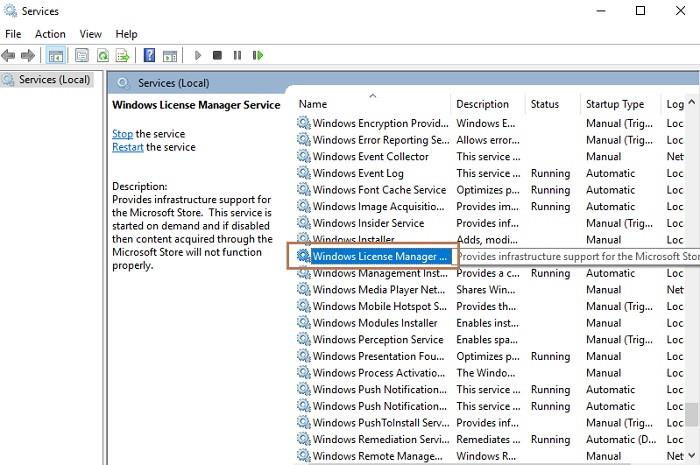
Шаг 3 : Откроется окно свойств службы диспетчера лицензий Windows , и для параметра Тип запуска установите значение Отключено . Также остановите службу, нажав кнопку «Стоп». Теперь нажмите кнопку «Применить », а затем кнопку «ОК » .
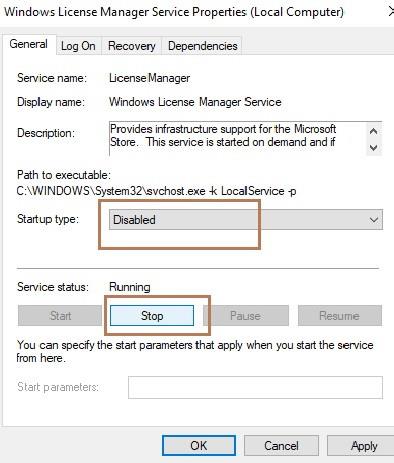
Шаг 4 : Найдите службу обновления Windows среди всех параметров и дважды щелкните службу обновления Windows, и появится окно свойств. Теперь снова нажмите кнопку « Стоп » , чтобы остановить службу, и отключите тип запуска . Наконец, нажмите кнопку «Применить » и «ОК » .
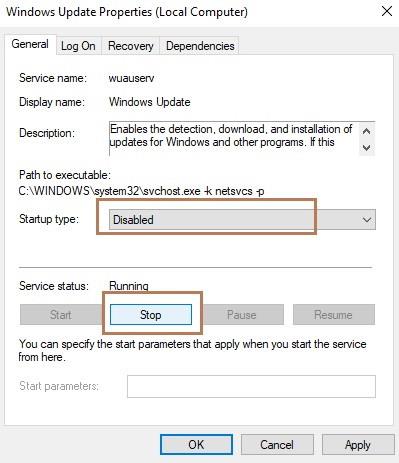
Решение 4. Найдите ключ продукта с помощью командной строки
Использование командной строки также может помочь устранить ошибку Срок действия вашей лицензии Windows скоро истечет. Срок действия лицензионного соглашения Windows скоро истечет. Вы можете найти ключ продукта с помощью командной строки. После поиска ключа продукта легко исправить ошибку. Выполните следующие действия:
Шаг 1. Сначала откройте cmd, одновременно нажав клавишу Windows + X на клавиатуре, и выберите параметр « Командная строка (администратор) » . Если командная строка (администратор) отсутствует, выберите вариант Windows Powershell (администратор) .
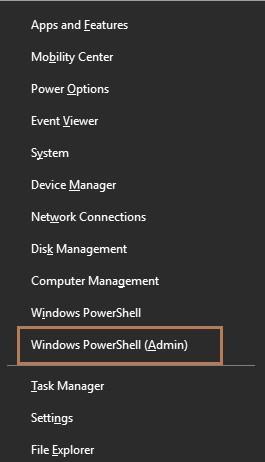
Шаг 2 : Теперь введите команду « wmic path softwarelicensingservice get OA3xOriginalProductKey » в cmd и нажмите Enter .
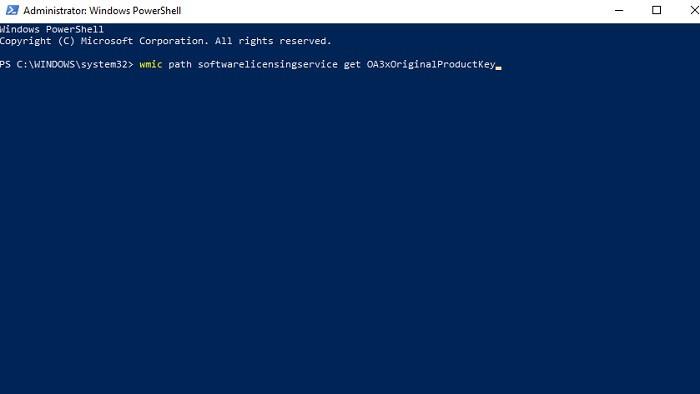
Шаг 3 : Отобразится ключ продукта . Запишите этот ключ продукта и храните его в надежном месте.
Шаг 4 : Откройте настройки приложения, одновременно нажав клавиши Windows + I на клавиатуре.
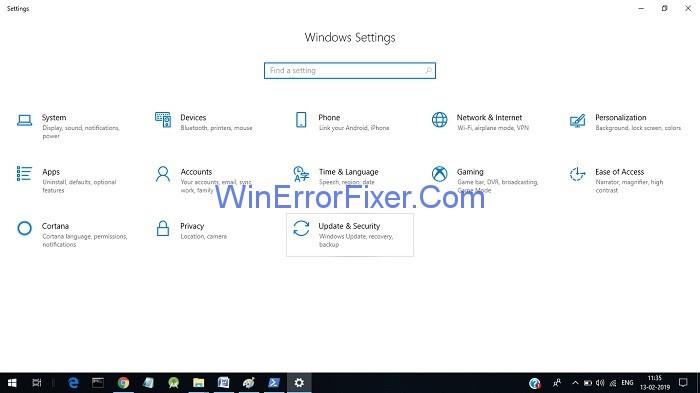
Шаг 5: Теперь нажмите «Обновление и безопасность » . После нажатия появится новое окно.
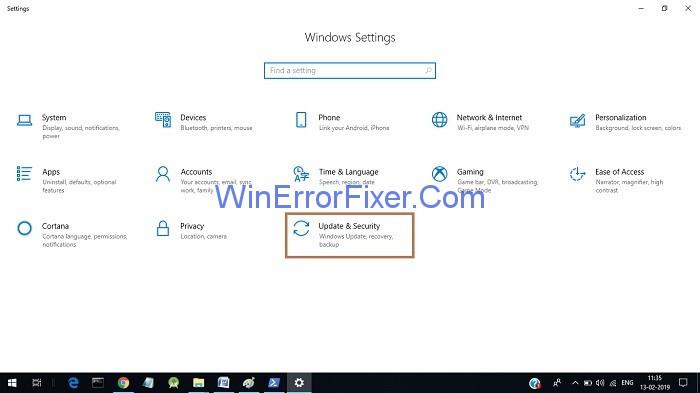
Шаг 6 : В левой части панели нажмите « Активация », а затем нажмите « Изменить ключ продукта».
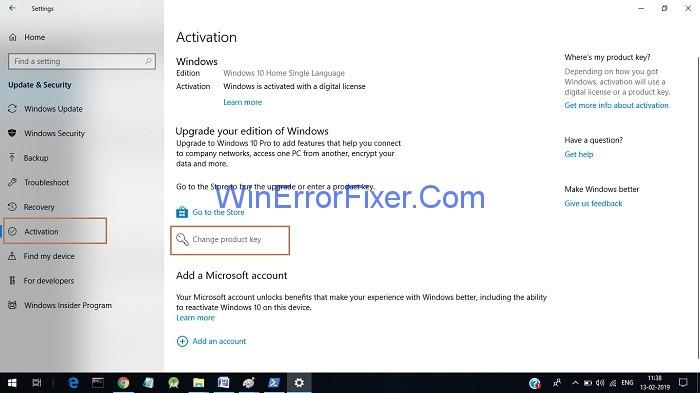
Шаг 7 : Последний шаг — ввести ключ продукта в текстовое поле и после ввода нажать кнопку « Далее » .
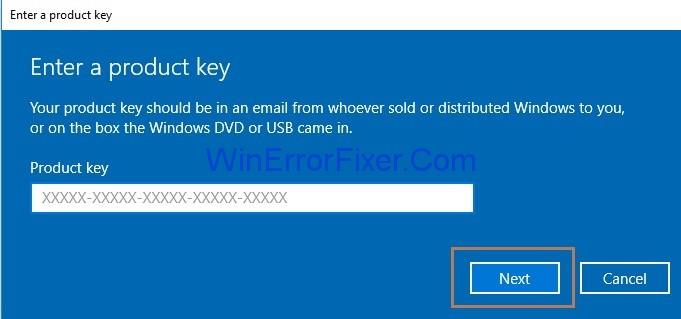
Решение 5. Модификация реестра
Шаг 1 : Сначала откройте окно « Выполнить », одновременно нажав клавиши Windows и R. Введите regedit и нажмите « ОК» .
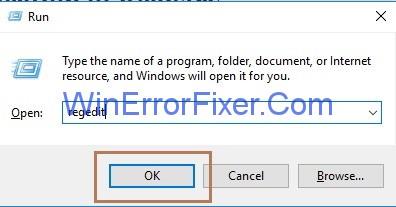
Шаг 2 : Появится окно редактора реестра . Теперь нажмите на файл и выберите экспорт , чтобы экспортировать реестр.
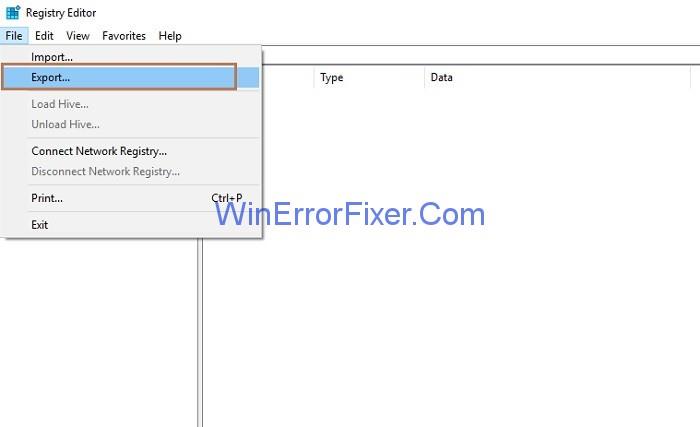
Шаг 3: выберите значение диапазона экспорта как « Все», а затем вам нужно ввести имя файла, а после ввода имени файла и выбора местоположения файла нажмите кнопку « Сохранить » , чтобы сохранить его.
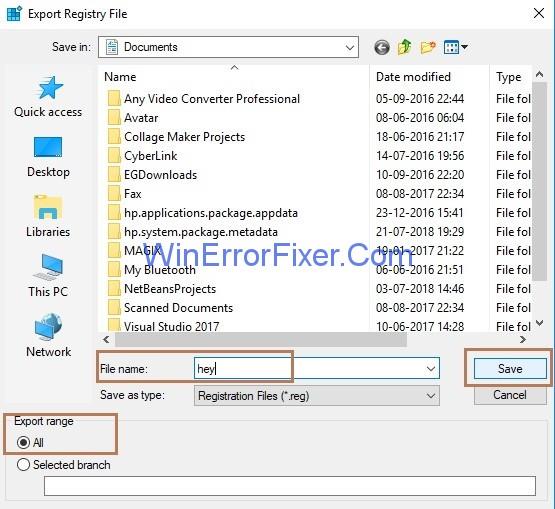
После этого вам просто нужно запустить команду в командной строке. Шаги перечислены ниже:
Шаг 4.1 . Сначала откройте cmd, одновременно нажав клавишу Windows + X на клавиатуре, и выберите параметр « Командная строка (администратор) » . Если командная строка (администратор) отсутствует, выберите вариант Windows Powershell (администратор) .
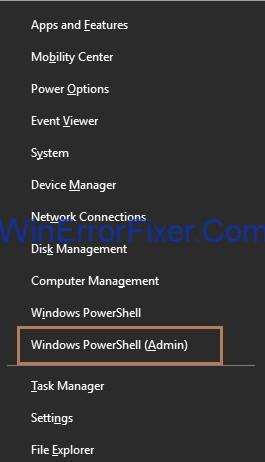
Шаг 4.2 . Введите команду reg add «HKLM\Software\Policies\Microsoft\Windows NT\CurrentVersion\Software Protection Platform» /v NoGenTicket /t REG_DWORD /d 1 /f в командной строке и нажмите клавишу ввода.
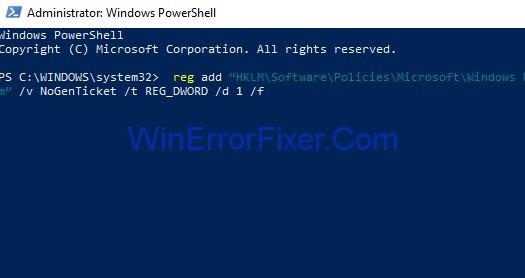
Таким образом, вы можете изменить свой реестр, и это поможет восстановиться после ошибки « Срок действия вашей лицензии Windows скоро истечет». ”
Рекомендуемые:
Вывод
Итак, если в вашей системе возникает ошибка « Срок действия вашей лицензии Windows скоро истечет» , переходите к решениям одно за другим, и вы сможете решить проблему.
Нет ничего хуже, чем включить компьютер с Windows и обнаружить, что ваше устройство не работает должным образом. Например, когда вы даже не можете войти в систему
Защитник Windows — это бесплатный встроенный комплексный антивирусный инструмент с надежной защитой. Однако есть некоторые недостатки в его использовании. Это
Сетевой адаптер в операционной системе Windows — это жизненно важное устройство, обеспечивающее бесперебойную работу сетевых подключений. Поскольку сетевой адаптер получает
Даже если вы используете Windows в течение длительного времени, иногда вы можете столкнуться с проблемами, требующими помощи специалиста. Сталкиваетесь ли вы
Код, спрятанный в Windows 10, возможно, дал нам больше доказательств того, что Microsoft работает над Surface Phone. Это не первый раз, когда ходят слухи о таком
Хотите одновременно подключить два AirPods к ПК с Windows или Mac? Следуйте полезным руководствам в этой статье, чтобы подключиться.
Если Wallpaper Engine замедляет работу вашего компьютера из-за высокой загрузки процессора, необходимо изменить настройки качества. Таким образом, вы уменьшите
Нет ничего более неприятного, чем блокировка доступа к интернет-сети. Если вы не записали пароль, вы рискуете потерять доступ
Baldur's Gate 3 проведет вас через серию экспедиций, которые проведут вас через Фаэрун и в одноименные Врата Балдура. Эти квесты являются основой
Вот расположение обоев Windows для Windows 8 и 10, поэтому вы можете использовать эти изображения в высоком разрешении с другими устройствами или более ранними версиями Windows.
«Baldur's Gate 3» (BG3) — увлекательная ролевая игра (RPG), вдохновленная Dungeons and Dragons. Это обширная игра, включающая бесчисленное количество побочных квестов.
Если вы хотите делать снимки на компьютере с Windows 10, вам необходимо сначала проверить функцию камеры. Если вы просто хотите сделать несколько селфи, чтобы
Microsoft всегда предоставляла Windows в нескольких редакциях, будь то «Студенческая и учительская», «Домашняя» или Windows 7 и Vistas Ultimate. виндовс 10 нет
Если ваш компьютер начинает тормозить, это признак того, что вам нужно освободить место. Обычно удаление временных файлов — отличное начало.
Долгожданный «Скайрим в космосе», как назвал его сам Тодд Говард, наконец-то вышел в свет. Новая научно-фантастическая ролевая игра от Bethesda Game Studios подарит вам
Инструкции по прослушиванию музыки при складывании ноутбука на Windows 10. Чтобы помочь каждому легко выполнить действия по прослушиванию музыки после складывания ноутбука, сегодня WebTech360
Сводная информация о ярлыках приложений «Кино и ТВ» в Windows 10, Сводная информация о ярлыках приложений «Кино и ТВ» в Windows 10, которые доставят вам массу удовольствия. Может быть
Как исправить ошибку «Не удалось загрузить сообщения» в Discord для Windows. Discord — это не весело, если вы не можете читать то, что пишут другие люди. Вот как исправить ошибку сообщений
Как отобразить значок «Этот компьютер» на рабочем столе Windows 11. В процессе использования Windows 11 многим пользователям необходим доступ к этому компьютеру (управлению).
Советы и ярлыки поиска в Windows 10. Ярлыки поиска в Windows 10 помогут вам работать быстрее. Ниже приведены все ярлыки поиска.


















